
Size atanan listesini kullanarak, grup görevlerinizi tek tek görevleriniz ile aynı anda yerine Microsoft To Do.
Size atanan görev, Planner'da size atanmış olan tüm görevleri gösterir. Size atanan'ı web'To Do, Windows 10, iOS, Android için To Do veya Outlook'de bulabilirsiniz.
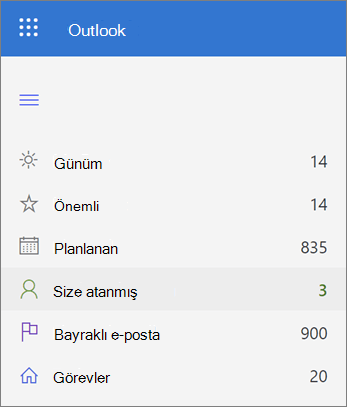
Planner görevlerinizi çalışma To Do
Planner bağlantısını açmak için aşağıdaki adımları gerçekleştirin.
-
To Do Ayarlar:
-
Windows uygulama: Adınız seçin ve sonra da Tamam'ı Ayarlar.
-
iOS veya Android uygulaması: Menü simgesini seçin ve sonra da adınıza tıklayın.
-
To Do Web Outlook de Görevler'i tıklatın veya şunları gerçekleştirin: Sağ üst köşede, Sağ Üst

-
-
Yeni Ayarlar, ekranı aşağı kaydırarak Akıllı listeler bölümüne gidin ve Size atanan'ın Açık olduğundan emin olun.
-
Ardından Bağlı uygulamalar'ın altındakiPlanner için, Üzerinde'yiseçin.
Notlar:
-
To Do'ta Planner görevlerinizi göstermeyi durdurmak To Do'nin altındaPlanner için Kapalı'yaseçin. Planner görevlerini Takvim'de göstermeyi durdurmak için Size atanan Akıllı listeler ayarını To Do.
-
Planner görevlerini görevlere dahil etme seçeneğini To Do Planner lisansınız olup olmadığını yöneticinize sorun. Bazen Planner planlarını görebilir ve bu planlarla etkileşim kurabiliyor, ancak Bir Planner lisansınız yok.
Yeni bir takvimde Planner görevleriyle To Do
Size atanan'da, Planner Bana atanan listesinde gördüğünüz tüm aynı Planner atamalarının listesini görüntülenir. Her görev için şunları sebilirsiniz:
-
Görevin adını değiştirme
-
Denetim listesi öğelerini ekleme, değiştirme veya tamamlama
-
Son tarihi değiştirme
-
Açıklamayı ekleme veya değiştirme (Not ekle'nin altında)
-
Görevi Gün içinde My Day'a To Do
Planner göreviniz hakkında herhangi bir şeyi değiştirmek için, bitiş tarihi altında Planner'ı seçerek görevi doğrudan Planner'da açabilirsiniz.










